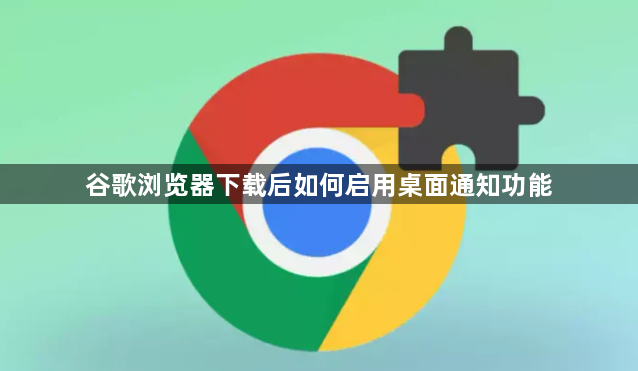详情介绍
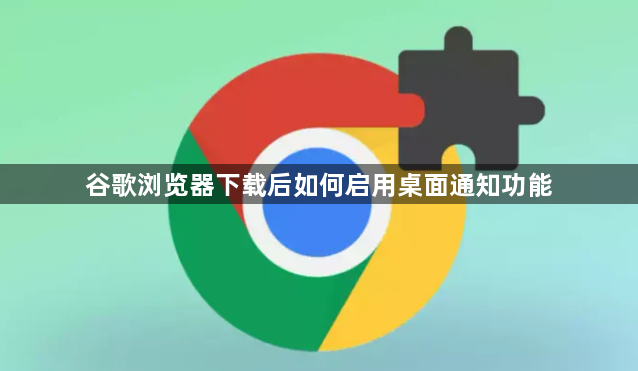
以下是谷歌浏览器下载后启用桌面通知功能的步骤:
1. 打开Chrome浏览器:在电脑上找到Chrome浏览器的图标,双击打开。确保你已经成功安装了Chrome浏览器,并且能够正常上网。
2. 访问设置页面:点击右上角的三个点图标,选择“设置”选项。这将带你进入Chrome浏览器的设置页面,这里可以调整浏览器的各种参数。
3. 找到高级设置:在设置页面中,向下滚动,直到看到“高级”选项。点击“高级”,展开更多高级设置选项。这些选项允许你更详细地控制浏览器的行为。
4. 定位到隐私与安全部分:在高级设置中,继续向下滚动,找到“隐私与安全”部分。这部分包含了关于网站权限、密码管理、安全浏览等重要设置。
5. 管理网站通知权限:在“隐私与安全”部分中,找到“网站设置”选项,点击进入。在网站设置页面中,选择“通知”选项。这里列出了所有请求发送通知的网站及其权限状态。
6. 启用桌面通知:在通知设置页面中,找到你想要启用桌面通知的网站。如果该网站的开关处于关闭状态,点击开关将其打开。这样,该网站就可以向你的桌面发送通知了。
7. 检查特定网站的权限:如果你想要确保某个特定网站具有发送通知的权限,可以在地址栏中输入该网站的URL,然后返回通知设置页面查看其状态。确保该网站的开关处于打开状态。
8. 测试桌面通知功能:为了验证桌面通知功能是否正常工作,你可以访问一个已知会发送通知的网站,如新闻网站或社交媒体平台。当网站尝试发送通知时,浏览器会弹出一个权限请求窗口。点击“允许”,这样你就可以收到来自该网站的桌面通知了。
9. 调整通知设置:如果你发现桌面通知过于频繁或打扰到你的工作,你可以在通知设置页面中调整个别网站的权限,或者关闭所有网站的通知权限。此外,你还可以在操作系统层面调整通知设置,如静音或禁用通知声音。
10. 保持浏览器更新:为了确保你能够使用最新的功能和安全补丁,建议定期检查并更新Chrome浏览器。在浏览器的设置页面中,点击右上角的三个点图标,选择“帮助”,然后点击“关于Google Chrome”。浏览器会自动检查是否有可用的更新,并提示你进行安装。
通过以上步骤,你可以在Chrome浏览器中启用桌面通知功能。从打开Chrome浏览器、访问设置页面、找到高级设置、定位到隐私与安全部分、管理网站通知权限、启用桌面通知、检查特定网站的权限、测试桌面通知功能、调整通知设置到保持浏览器更新,即可根据个人需求和网站要求采取相应的操作,灵活管理通知权限,同时减少不必要的干扰,享受更个性化、高效的浏览体验。